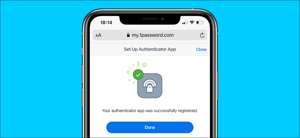Tuyệt vời, hoặc PGP khá tốt, cho phép bạn khóa các email của mình để chỉ có người nhận dự định với khóa có thể xem chúng. Protonmail. [số 8] là một trong số ít các dịch vụ email hỗ trợ tính năng này mà không cần bất kỳ phần mềm bổ sung nào.
PGP hoạt động như thế nào?
PGP hoạt động bằng khóa công cộng và riêng tư. Để gửi tin nhắn được mã hóa cho ai đó, bạn sẽ cần biết khóa công khai của họ. Ký tin nhắn gửi đi của bạn với khóa công khai của họ cho phép họ sau đó giải mã nó với khóa riêng của họ. Mã hóa từ đầu đến cuối làm cho nó gần như không thể cho bất cứ ai chặn tin nhắn của bạn [số 8] . Như tên cho thấy, bạn không bao giờ nên tiết lộ khóa riêng của mình cho bất cứ ai.
Sử dụng PGP trong hầu hết các máy khách email yêu cầu sử dụng phần mềm bổ sung (như Flowcrypt. [số 8] hoặc Mailvelope) [số 8] để xử lý quá trình giải mã và mã hóa. Nhưng ProtonMail đã hỗ trợ OpenPGP nguyên bản, điều đó có nghĩa là bạn có thể thiết lập nó để sử dụng với các địa chỉ email cụ thể và sau đó quên nó đi.
Bạn có thể sử dụng PGP với tài khoản ProtonMail miễn phí hoặc một trong hai cách thanh toán.
Mẹo: Nếu bạn đã gửi email đến một người dùng ProtonMail khác, thì bạn không cần phải lo lắng về điều này, vì các tin nhắn được gửi giữa các địa chỉ ProtonMail đã được mã hóa cuối từ cuối. Điều này chỉ cần thiết nếu bạn muốn trao đổi tin nhắn được mã hóa với những người không sử dụng ProtonMail.
CÓ LIÊN QUAN: Protonmail là gì, và tại sao nó lại riêng tư hơn Gmail? [số 8]
Bước 1: Chia sẻ khóa công khai của bạn
Để thiết lập liên lạc email an toàn qua PGP, bạn sẽ cần trao đổi các phím với bất cứ ai bạn đang giao tiếp với đầu tiên.
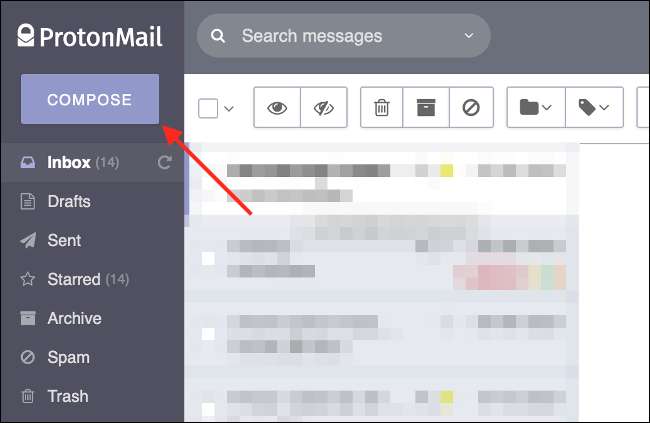
Nếu bạn chưa làm như vậy, hãy đăng ký cho một Protonmail. [số 8] Tài khoản và đăng nhập. Nhấp vào nút "Soạn" ở góc trên cùng bên trái của màn hình để bắt đầu viết một email mới. Nhập địa chỉ của người nhận mà bạn muốn thiết lập giao tiếp được mã hóa.
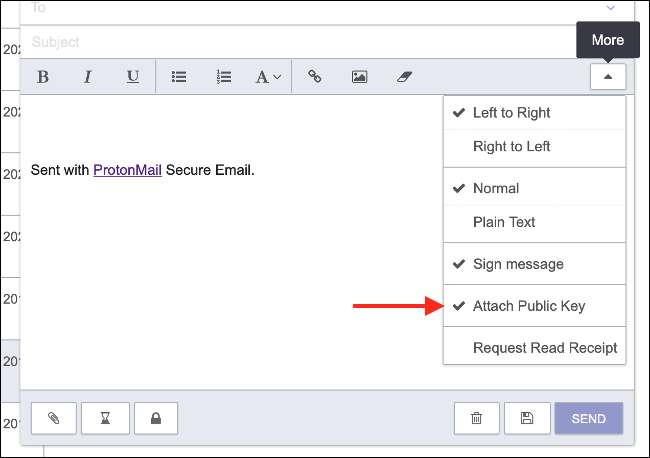
Tiếp theo, nhấp vào biểu tượng thả xuống "nhiều hơn" và đảm bảo rằng "Đính kèm khóa công khai" được chọn. Bây giờ bạn có thể thêm một tin nhắn vào thân email của mình, thông báo cho người nhận rằng khóa công khai của bạn được đính kèm. Bạn có thể tự động đính kèm khóa công khai của mình cho tất cả các thư gửi đi trong Cài đặt & GT; Bảo mật bằng cách bật "Tự động đính kèm khóa công khai" trong cài đặt PGP.
Bước 2: Tin tưởng khóa công khai liên lạc của bạn
Tiếp theo, bạn muốn người bạn đang giao tiếp để chia sẻ khóa công khai của họ. Làm thế nào họ làm điều này cuối cùng phụ thuộc vào cách họ đang sử dụng PGP, nhưng nó sẽ có dạng tệp đính kèm tệp nhỏ. Khi bạn nhận được email này, ProtonMail sẽ thông báo cho bạn rằng khóa công khai được đính kèm và yêu cầu bạn tin tưởng nó.
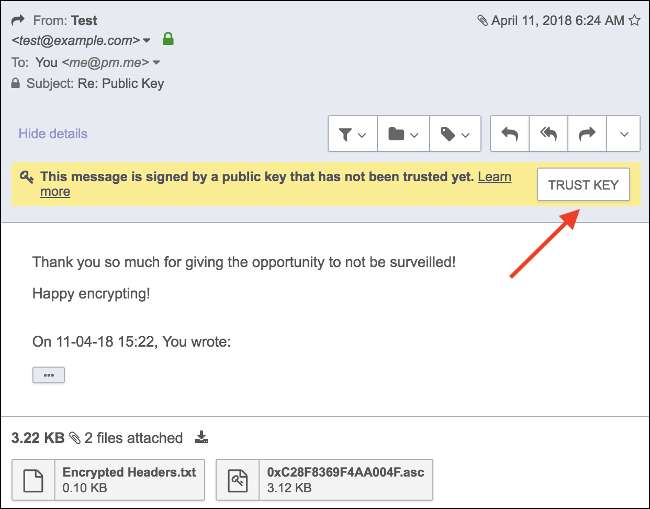
Nhấp vào "Khóa tin cậy", và đảm bảo rằng "Sử dụng để mã hóa" được kiểm tra trong cửa sổ bật lên xuất hiện. Điều này sẽ đăng ký khóa công khai cùng với địa chỉ email đã gửi nó.
Nếu người nhận gửi cho bạn khóa công khai thông qua một phương tiện khác, bạn có thể nhấp vào "Danh bạ" ở đầu trang và tạo một liên hệ mới. Sử dụng cùng một email mà khóa đã nhận được, và tải lên tệp bạn đã nhận. Một lần nữa, hãy đảm bảo rằng bạn chọn "Sử dụng để mã hóa" để bạn có thể ký gửi thư gửi đi.
Mẹo: Bạn cũng có thể tự tải lên khóa công khai của người nhận bằng danh bạ của ProtonMail. Nhìn thấy Tài liệu của Protonmail [số 8] để biết thêm thông tin.
Bây giờ giao tiếp an toàn!
Với các khóa được trao đổi và sổ địa chỉ của bạn được cập nhật với các phím phải, giờ đây bạn sẽ có thể giao tiếp an toàn với liên hệ của mình. Bạn sẽ cần lặp lại quy trình này cho bất kỳ liên hệ nào khác mà bạn muốn sử dụng PGP. Quá trình này có thể là tại sao PGP vẫn là một công cụ mã hóa tương đối tối nghĩa (nhưng hiệu quả).
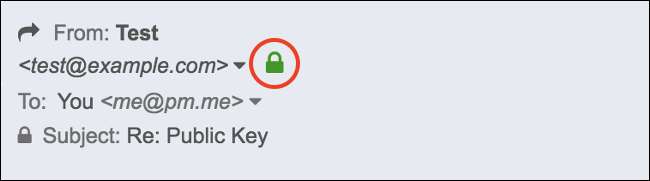
ProtonMail sẽ tự động mã hóa và giải mã tin nhắn nếu bạn đã thiết lập PGP chính xác. Bạn có thể biết rằng một tin nhắn đã được mã hóa qua PGP nếu bạn thấy biểu tượng ổ khóa màu xanh lá cây trong trường "từ" (thư từ người dùng protonmail khác được biểu thị bằng ổ khóa màu tím.).